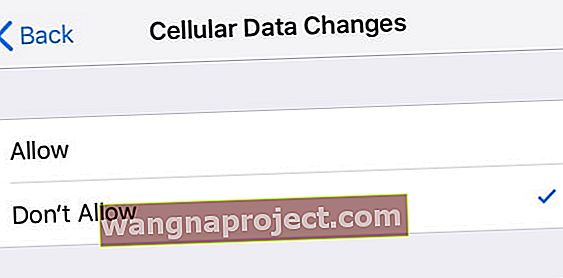Priznajmo, dodatni punjači za prekomjernu količinu mobilnih podataka je način na koji operateri zarađuju. Za one s nama s mjesečnim dopuštenjima podataka ili za ljude koji putuju i koriste podatkovni roaming, važno je znati točno kako trošimo te podatke i kako ograničiti upotrebu mobilnih podataka.
Prenos podataka na mobilnim uređajima iDevices omogućuje vam bežično korištenje Interneta bez WiFi veze. Iako gotovo svi prijevoznici nude neograničene podatkovne pakete, većina ljudi odabire ograničene podatkovne pakete.
Zato je dobra ideja pripaziti na upotrebu podataka na mobilnim uređajima
Srećom, većina verzija iOS-a nudi izvrsne značajke za praćenje i ograničenje upotrebe mobilnih podataka. Možete učiniti nekoliko stvari kako biste nadzirali i ograničili svoje podatke u budućnosti. Evo što možete učiniti.
Upravljajte postavkama mobilnih podataka na iPhoneu
Pogledajte svoje mobilne podatke i kako ih upotrebljavate
- Prvo shvatite koliko podataka koristite. Da biste to vidjeli, dodirnite Postavke> Mobilna mreža .
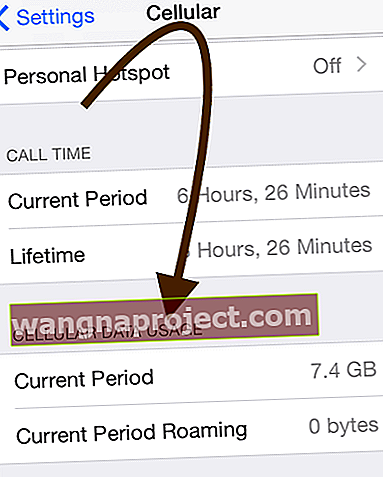
- Za korisnike s mjesečnim ograničenjima podataka, dobra je ideja resetirati ove statističke podatke mjesečno kako biste mogli vidjeti mjesečnu upotrebu podataka. Idite na Postavke> Mobitel i pomaknite se do kraja, pored odjeljka aplikacija, do Resetiraj statistiku
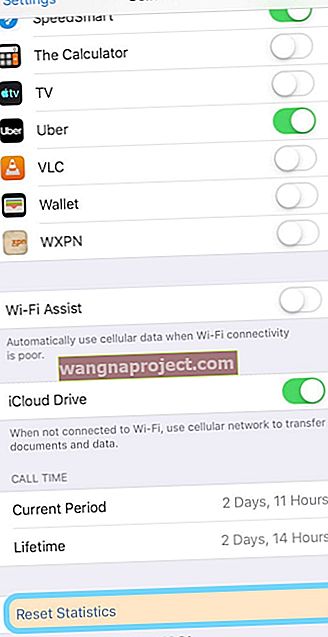
- Pregledajte upotrebu mobilnih podataka za svoje aplikacije tako da otvorite Postavke> Mobilna mreža . Za svaku aplikaciju koja je instalirana na vašem uređaju isključite ili uključite mobilne podatke kako biste mogli kontrolirati koje aplikacije imaju pristup mobilnim podacima.
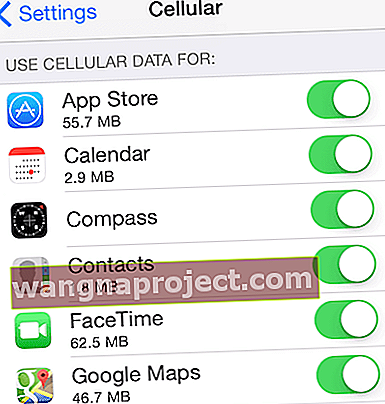
Pogledajte kako upotrebljavate usluge lokacije
- Budimo pametni kako naši iPhone i mobilni iPads koriste usluge lokacije!
- Lokacijske usluge često prazne bateriju I nepotrebno jedu mobilne podatke. Samo nekoliko aplikacija stvarno treba koristiti usluge lokacije, pa je bolje organizirati i upravljati tim postavkama.
- Idite na Postavke> Privatnost> Usluge lokacije
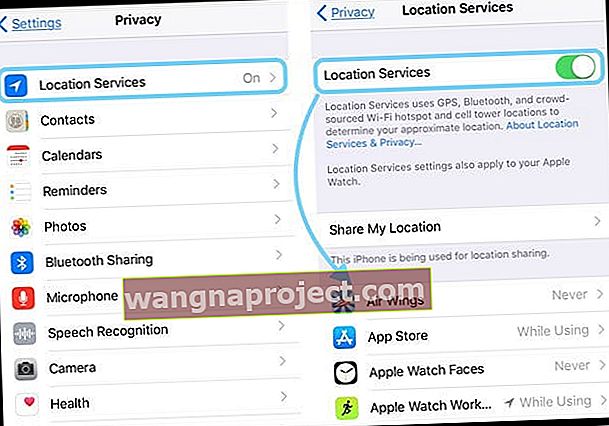
- Dodirnite svaku aplikaciju, jednu po jednu i promijenite postavku u Nikad ili Dok koristite . Nemojte odabrati Uvijek
- Lokacijske usluge možete i potpuno isključiti za sve aplikacije potpuno isključivanjem Lokacijskih usluga.
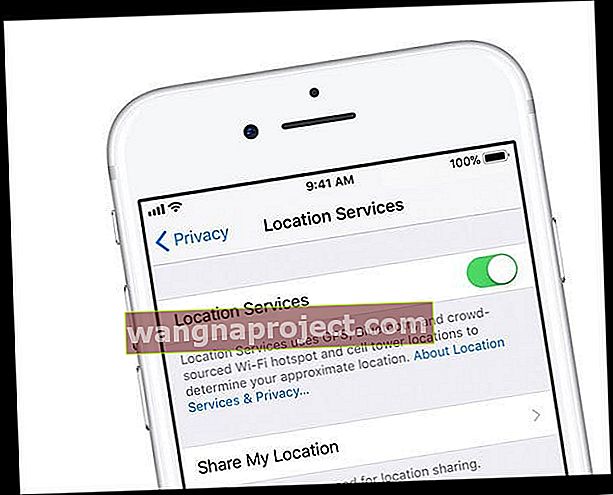
Isključite neke obavijesti
- Neke vaše aplikacije također mogu upotrebljavati push obavijesti (npr. Značke, zvukove ili prilagođena tekstualna upozorenja) koje koriste mobilne podatke.
- Iako je svaka obavijest ograničena na maksimalnu veličinu od 256 bajtova, možda ćete ipak htjeti isključiti push obavijesti tako što ćete otvoriti Postavke> Obavijesti
- Dodirnite svaku aplikaciju o kojoj ne želite primati obavijesti
- Isključite prekidač pored Dopusti obavijesti
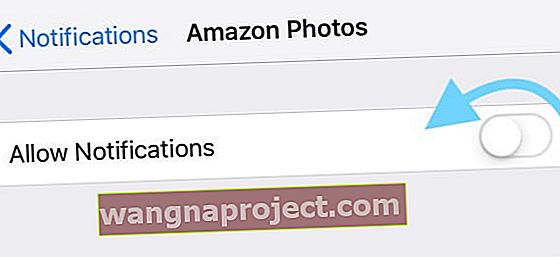
Isključite pozadinsko osvježavanje aplikacije
- Onemogućite osvježavanje aplikacije u pozadini (ovo vam također pomaže uštedjeti život baterije).
- Jednostavno dodirnite Postavke> Općenito> Osvježavanje aplikacije u pozadini .
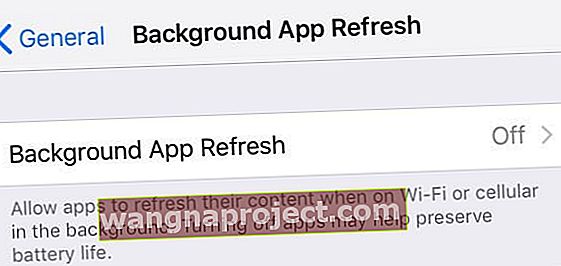
- Ili ako želite, uključite ili isključite pozadinsko osvježavanje aplikacija za sve vaše aplikacije jednu po jednu (da, to oduzima vrijeme!)

Isključite automatsko ažuriranje aplikacija
- Onemogućite mobilne podatke za automatsko preuzimanje.
- Jednostavno taknite Settings> iTunes & App Store > i dodirnite prekidač Use Cellular Data da biste ga isključili.
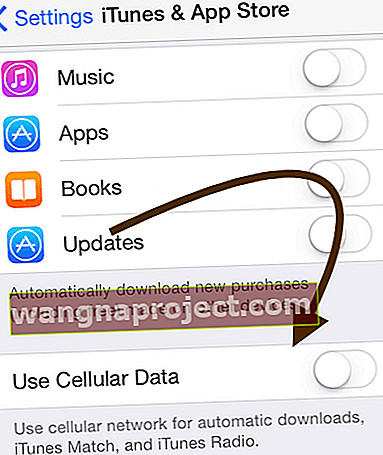
Pogledajte postavke popisa za čitanje Safarija
- Onemogućite mobilne podatke za Safari-jev popis za čitanje. Idite na Postavke> Safari> i isključite Automatski spremi izvanmrežno . Za starije iOS dotaknite Postavke> Safari> Upotrijebi mobilne podatke> ISKLJUČENO .
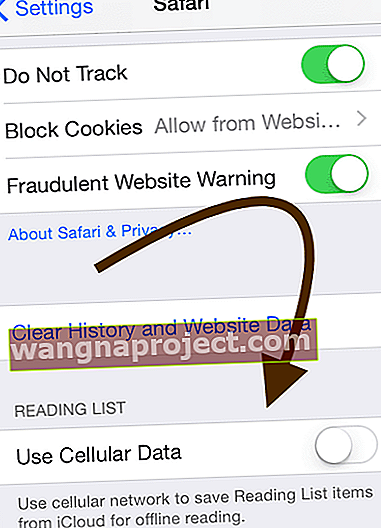
Ne dopustite Apple Books (iBooks) upotrebu vašeg mobilnog datuma
- Onemogućite mobilne podatke za Apple Books (zvani iBooks) odlaskom na Postavke> Knjige (iBooks)> Mobilni podaci
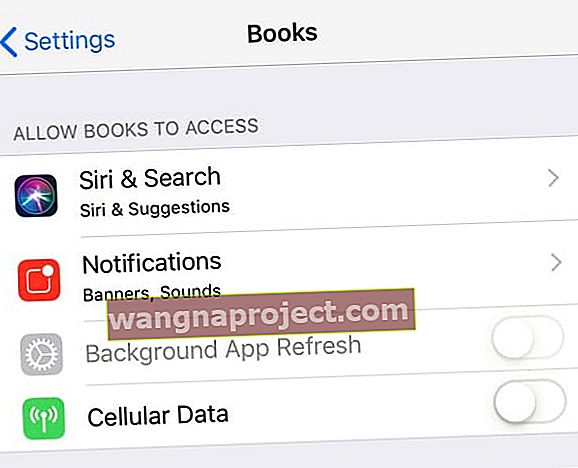
Isključite mobilne podatke za aplikaciju Files (ranije iCloud Drive)
- Isključite mobilne podatke za aplikaciju Files ili za starije verzije iOS-a, iCloud Drive
- Idite na Postavke> Mobitel, pomaknite se prema dolje i isključite Datoteke ili iCloud pogon .
- Za starije verzije iOS-a onemogućite mobilne podatke za iCloud Drive odlaskom na Settings> iCloud> iCloud Drive> Use Cellular Data
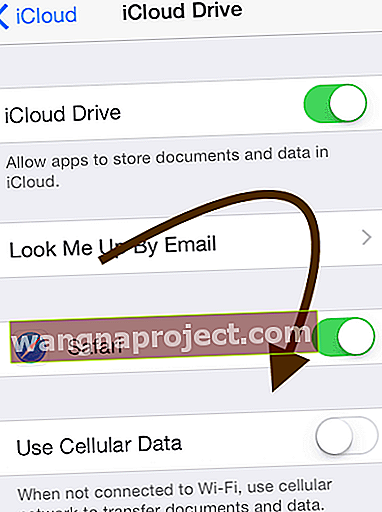
Zaboravite na podatkovno lutanje
- Isključite podatkovni roaming odlaskom na Postavke> Mobilna mreža> Roaming podataka
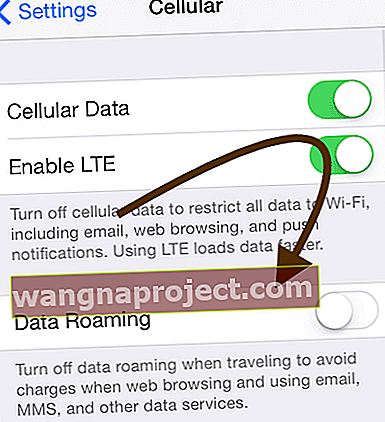
U potpunosti onemogućite mobilne podatke!
- Možda ćete htjeti potpuno isključiti mobilne podatke. Jednostavno taknite Settings> Cellular na iPhoneu ili iPadu.
- Kad su mobilni podaci isključeni, ne možete koristiti (a) osobnu žarišnu točku i (b) MMS tekstualne poruke
- Možete pregledavati Internet ili provjeravati poštu putem Wi-Fi mreže.

Povezano : Kako pregledati i prilagoditi upotrebu mobilnih podataka na iPhoneu i iPadu
Zaključajte postavke upotrebe mobilnih podataka
Ako dopustite svojoj djeci ili drugima da koriste vaš iPhone ili mobilni iPad, možda ćete htjeti dodati ograničenje kako ne bi zloupotrijebili vaš podatkovni paket!
Srećom, Apple svima nama daje neke roditeljske kontrole u postavci Vrijeme zaslona (ranije postavke Ograničenja) kako bi osigurao da drugi ne mogu pojesti sve naše podatke pomoću neovlaštenih aplikacija, barem bez našeg odobrenja.
Kako zaključati postavke mobilnih podataka
- Otvorite Postavke> Vrijeme zaslona (ili Postavke> Općenito> Ograničenja za starije iOS 11 i novije verzije)
- Dodirnite Ograničenja sadržaja i privatnosti (iOS 12+)
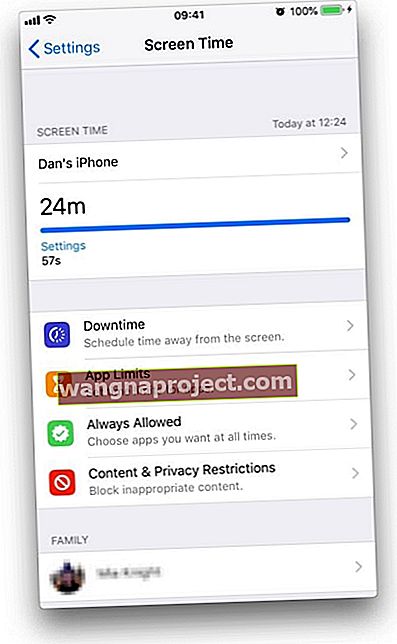 Screen Time prati upotrebu vašeg uređaja
Screen Time prati upotrebu vašeg uređaja - Unesite šifru vremena zaslona
- Pomaknite se prema dolje i pronađite Promjene mobilnih podataka
- Dodirnite Ne dopusti promjene
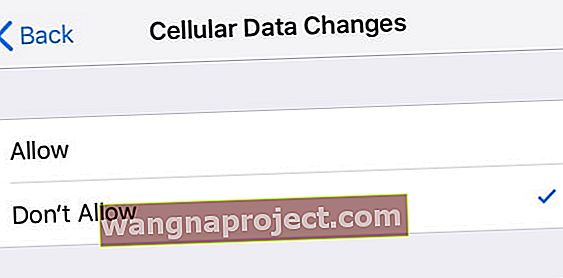
Nema vremena? Pogledajte naš video!
Istražite naš detaljni video vodič da biste vam pomogli s ovim postavkama i još više tako što ćete pogledati naš video u nastavku.

Isključite WiFi pomoć
Za naše čitatelje koji su se nedavno ažurirali na najnovije verzije iOS-a, svakako provjerite postavku wi-fi asistencije. 
Nakon nadogradnje, mnogi su korisnici ustanovili da je ažuriranje prema zadanim postavkama promijenilo ovu postavku u UKLJUČENO. Da biste to provjerili, dodirnite Postavke> Mobitel > i pomaknite se prema dnu da biste pronašli opciju Wi-Fi Assist .
Ako imate bilo kakvih pitanja ili dodatnih savjeta za dijeljenje, javite nam u komentarima u nastavku.

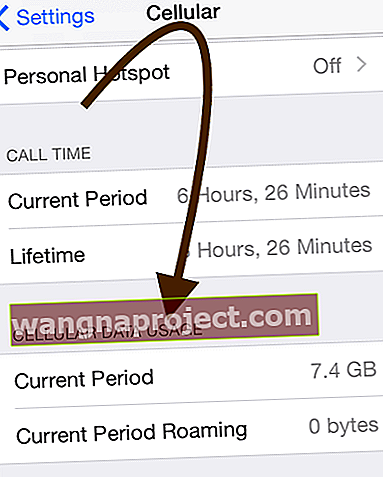
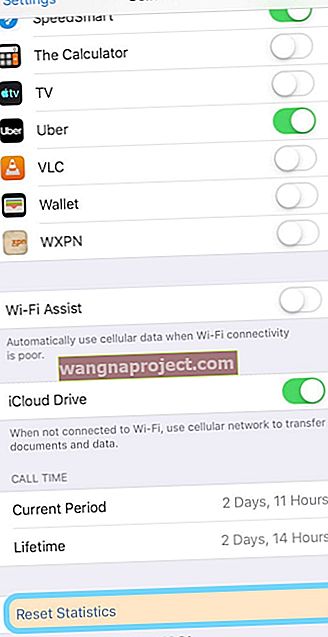
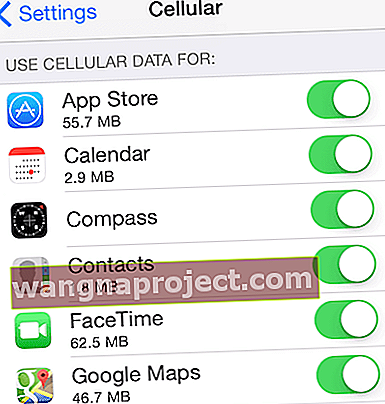
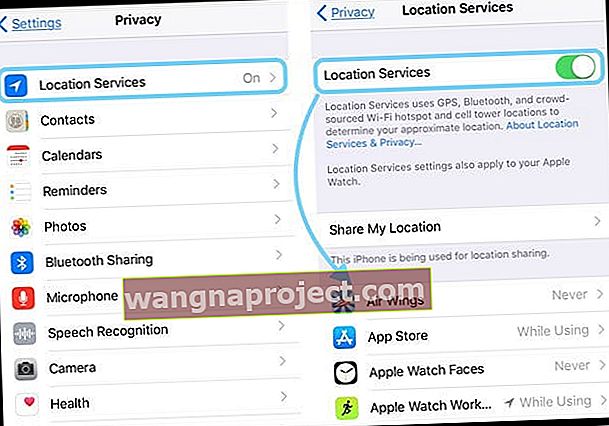
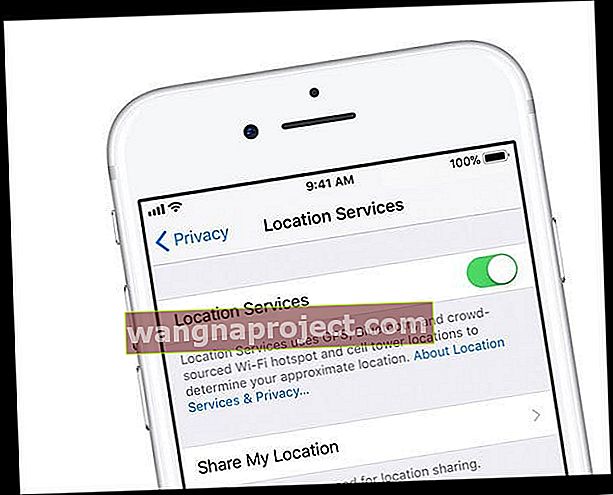
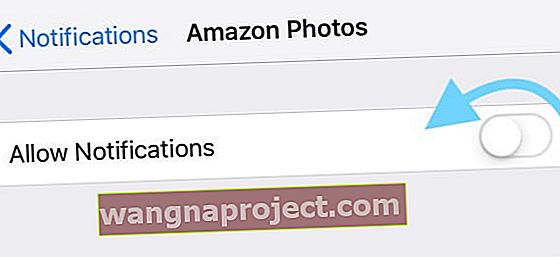
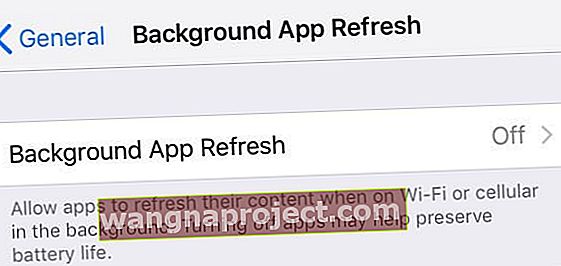

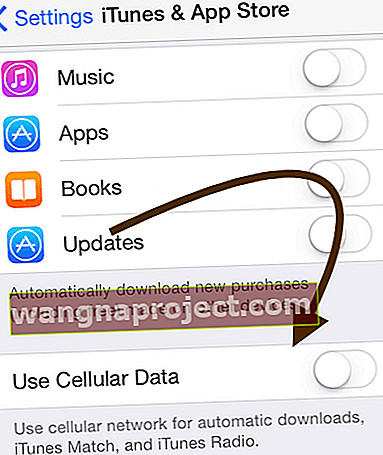
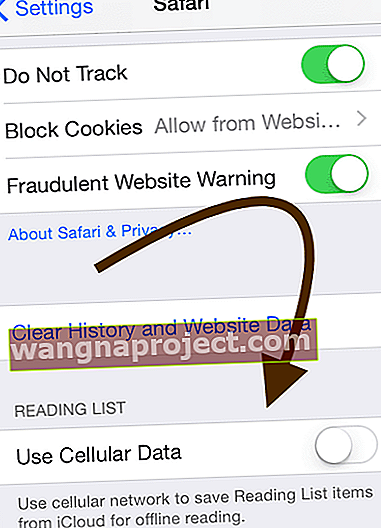
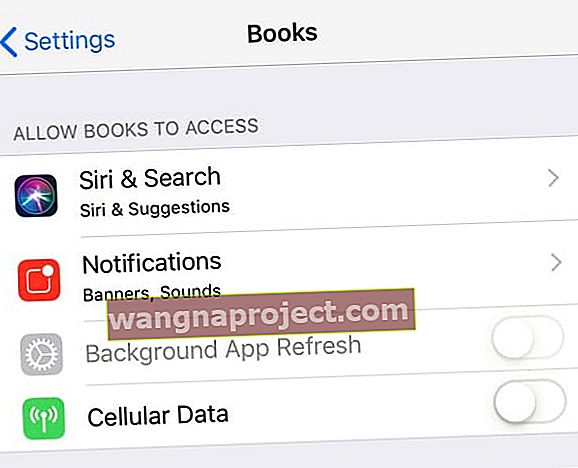
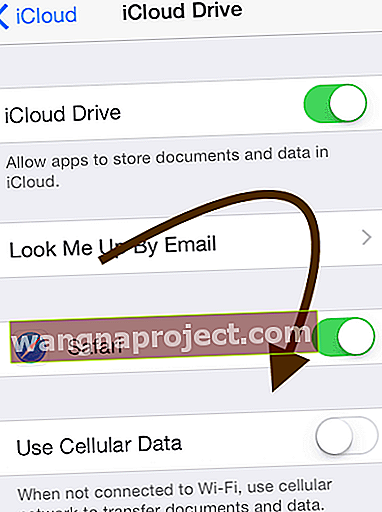
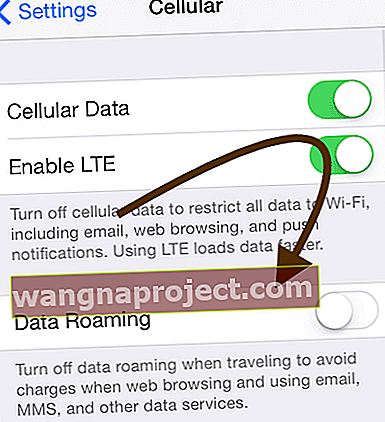

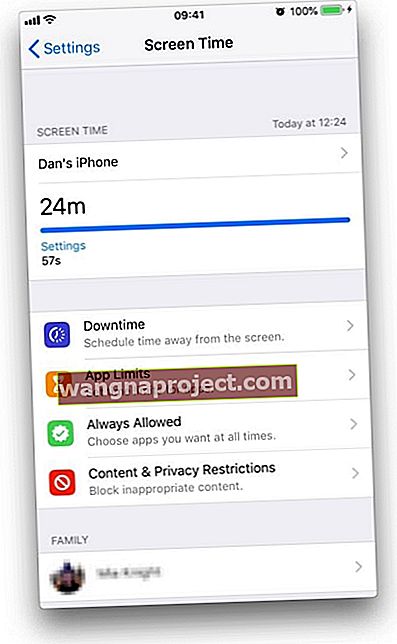 Screen Time prati upotrebu vašeg uređaja
Screen Time prati upotrebu vašeg uređaja